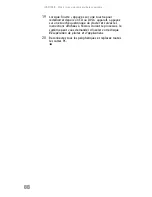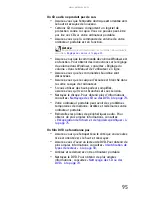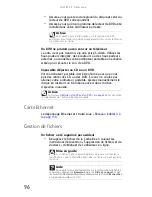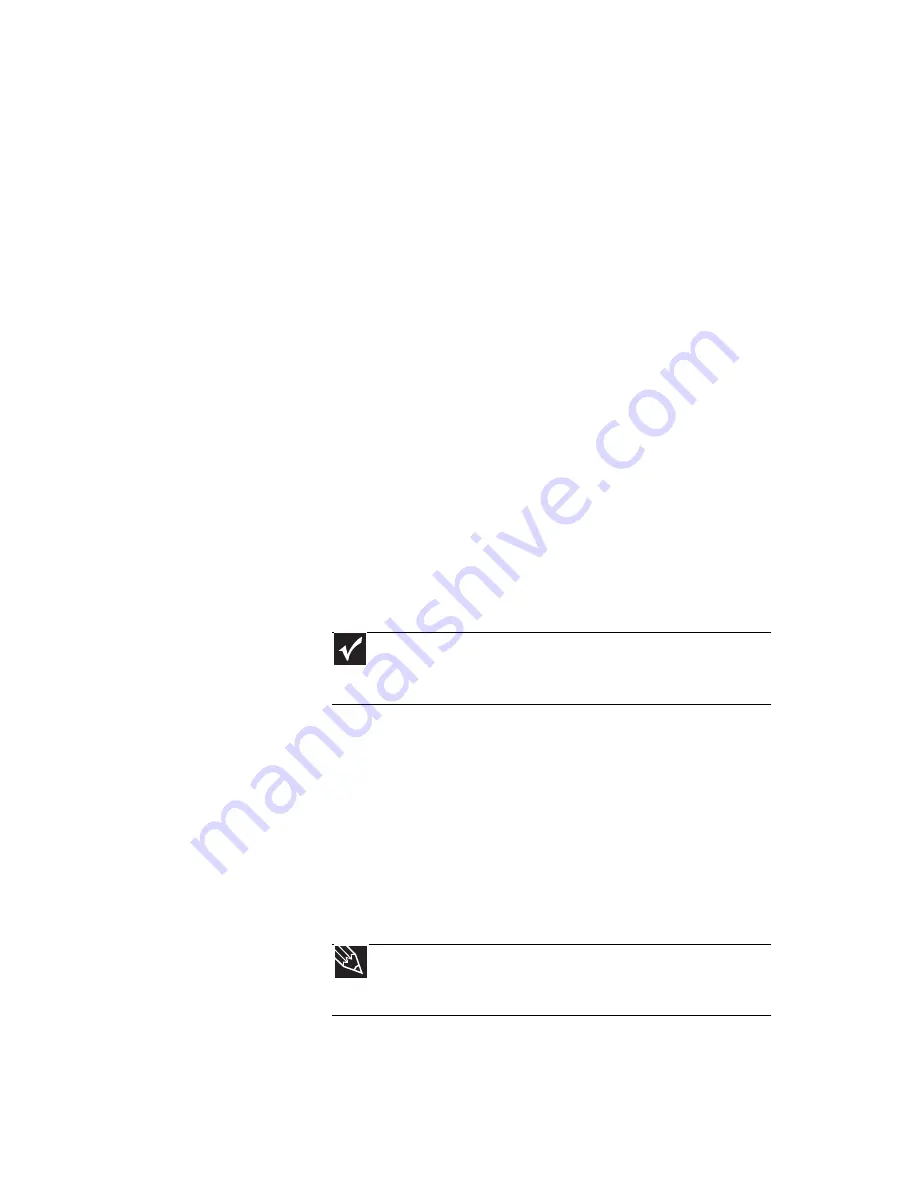
www.gateway.com
101
•
Type de connexion utilisé—Vous pouvez connecter la
sortie vidéo de l’ordinateur Media Center à un
téléviseur. Le type de connexion aura toutefois un
impact sur la qualité de la vidéo. L’ordinateur Media
Center est doté de deux sorties vidéo :
•
VGA—Si votre téléviseur dispose d’un port VGA,
branchez le câble VGA du port VGA (moniteur) de
l’ordinateur Media Center au port d’entrée VGA du
téléviseur pour une qualité optimale. De nombreux
téléviseurs ne disposent pas d’un port VGA.
•
S-vidéo—Si votre téléviseur n’est pas doté d’un port
VGA mais plutôt d’un port S-vidéo, branchez le câble
S-vidéo du port de sortie S-vidéo de l’ordinateur
Media Center au port d’entrée S-vidéo du téléviseur.
La qualité d’affichage S-vidéo est généralement
bonne pour les images télévisées. La qualité
d’affichage pour les fonctions de l’ordinateur Media
Center n’est toutefois pas aussi bonne que la sortie
VGA. La sortie d’affichage S-vidéo n’est pas
optimisée pour l’affichage vidéo sur un ordinateur.
•
Qualité des câbles vidéo—Des câbles vidéo de basse
qualité ou de type incorrect peuvent causer des
problèmes et affecter la qualité vidéo. Gateway
recommande d’utiliser des câbles vidéo de haute qualité
disponibles dans la boutique des accessoires de
Gateway.
•
Résolution d’écran—Si votre périphérique d’affichage
a été acheté avec l’ordinateur Media Center,
l’ordinateur utilise par défaut une résolution d’écran de
1024 × 768 pour les moniteurs, et une de 800 × 600
pour les téléviseurs plasma Gateway de 42 pouces. De
nombreux téléviseurs ne prennent pas en charge une
résolution aussi haute et peuvent déformer, embrouiller
ou faire défiler l’image. Pour obtenir une meilleure
image sur l’écran du téléviseur, il peut s’avérer
nécessaire de diminuer la résolution d’écran de Media
Center à 800 × 600 ou 640 × 480.
Important
Le raccordement des câbles doit être correct pour assurer une
qualité vidéo optimale. Un mauvais raccordement des câbles peut
diminuer la qualité vidéo.
Astuce
Pour obtenir plus d’informations sur la modification de la
résolution d’écran, consultez « Ajustement de la résolution de l’écran »
dans le Manuel de l’utilisateur en ligne.
Summary of Contents for MT6704h
Page 1: ...ORDINATEUR PORTABLE R F RENCE MAT RIELLE...
Page 2: ......
Page 8: ...Sommaire vi...
Page 12: ...CHAPITRE 1 propos de ce guide 4...
Page 20: ...CHAPITRE 2 V rification de votre ordinateur portable 12...
Page 44: ...CHAPITRE 3 Installation et initiation 36...
Page 60: ...CHAPITRE 4 Utilisation de lecteurs et d accessoires 52...
Page 72: ...CHAPITRE 5 Gestion de l alimentation 64...
Page 86: ...CHAPITRE 7 Maintenance de votre ordinateur portable 78...
Page 97: ...CHAPITRE9 89 D pannage Directives de s curit Premi res tapes D pannage Support par t l phone...
Page 140: ...ANNEXE A Informations l gales 132...
Page 150: ...142 Index W Windows code d identification de produit 3 touche 26 Z zone de d filement 29...
Page 151: ......